Як користуватися YouTube
Сервіс YouTube від компанії Google вже давно вважається кращим місцем для розміщення відеофайлів. На нього щодня завантажуються сотні тисяч роликів, а всі користувачі переглядають в день більше десяти мільйонів відео. У цій статті ми розповімо, як користуватися Ютуб, розглянемо всі нюанси і докладно розберемо кожну можливість.
зміст
- створення облікового запису
- Пошук відео
- Перегляд відео
- Підписки на канали
- оцінка відео
- Купівля фільмів
- расшаріваніє відеороликів
- Скарги на відеоролики
- Батьківський контроль
- Спілкування з користувачами
- Створення власного каналу
- управління каналом
- Завантаження відео
- Отримання прибутку з відео
- прямі трансляції
- Питання та відповіді
створення облікового запису
Профіль YouTube буде пов'язаний з вашим обліковим записом Google, тому якщо такий у вас є, то просто необхідно з нього здійснити вхід на головній сторінці сайту. Наявність власного профілю дає ряд певних переваг, про які ми поговоримо нижче.
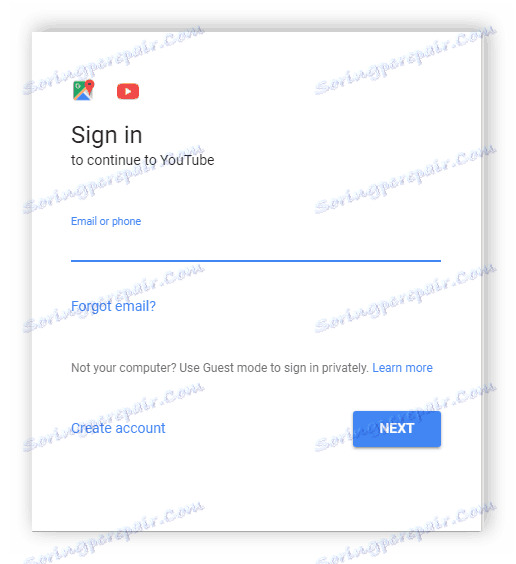
Детальніше:
Реєстрація в YouTube
Рішення проблем зі входом в YouTube аккаунт
Пошук відео
Вгорі знаходиться рядок пошуку, введіть в неї запит і знайдіть відеозапису. Сортування відбувається автоматично, спочатку показуються рекомендовані і найбільш підходящі ролики, а внизу знаходяться менш популярні і відповідні темі запиту. Крім цього користувачеві доступна настройка фільтрації пошуку, вибір відображення найновіших, популярних публікацій або висновок списком виключно каналів.
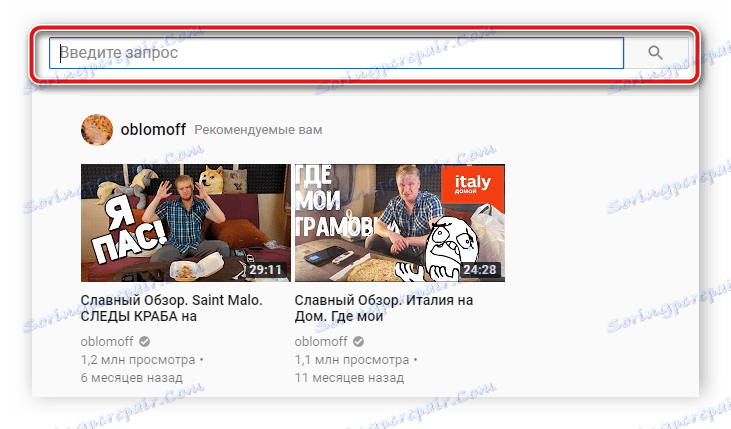
Читайте також: Параметри пошуку на YouTube
Перегляд відео
Основне призначення YouTube - перегляд і завантаження відеозаписів, тому розробці плеєра було приділено достатньо багато часу. У ньому ви можете змінити масштаб вікна перегляду, налаштувати якість ролика, включити субтитри на різних мовах, змінити гучність і швидкість відтворення. Ще є функція «Автовідтворення», і якщо вона активована, через кілька секунд після закінчення ролика автоматично включається наступний зі списку, що знаходиться праворуч від плеєра.
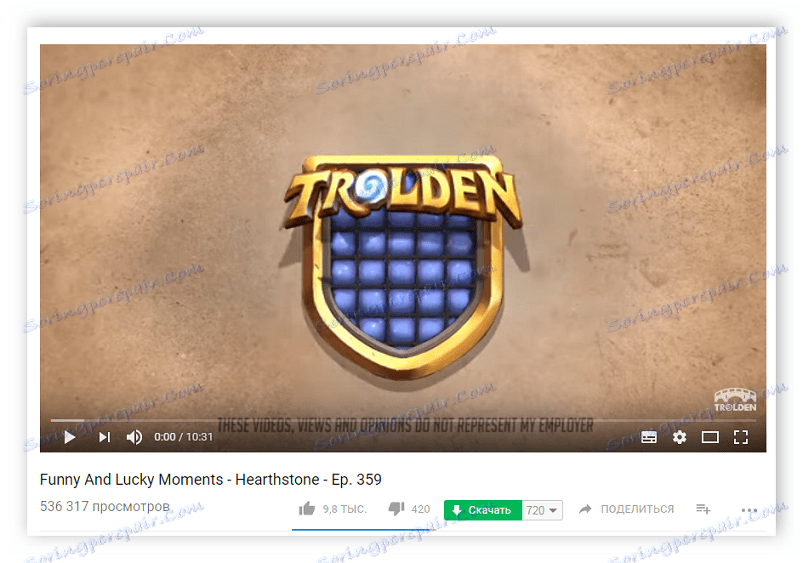
Читайте також:
Що робити, якщо гальмує відео на YouTube
Усунення проблем з відтворенням відео на YouTube
Підписки на канали
Багато користувачів часто випускають відео, дотримуються певної тематики і набирають базу глядачів. YouTube є їхньою роботою, за яку вони отримують гроші, але про це трохи пізніше. Якщо контент певного користувача вам подобається, ви можете підписатися на його канал, щоб отримувати повідомлення про вихід нового матеріалу. Для цього достатньо лише опуститися трохи нижче плеєра і навпроти назви каналу натиснути «Підписатися».
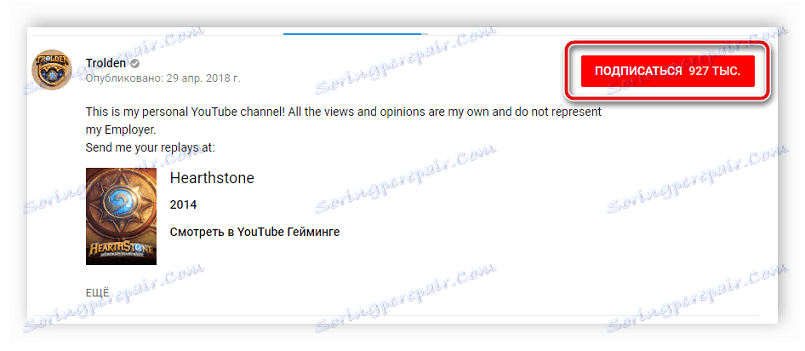
У розділі «Підписка» відображаються всі нові ролики від користувачів, за якими ви стежите. У самому верху списку показуються найсвіжіші записи, а опускаючись вниз, ви йдете до більш старим. Крім цього інформація про вихід нових відео іноді відображається на головній сторінці сайту або праворуч біля плеєра з позначкою «Новинка».
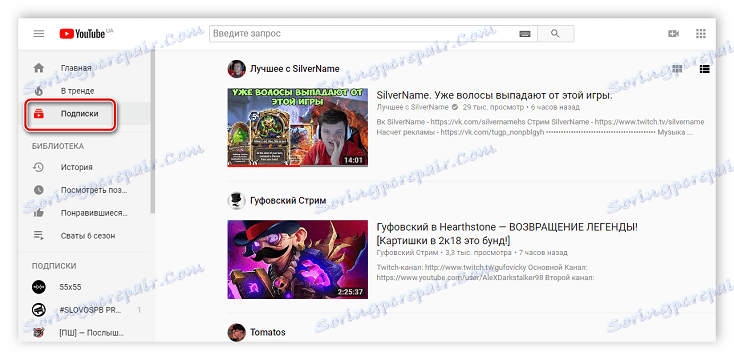
Детальніше: Оформлення підписки на канал в YouTube
оцінка відео
Практично будь-який запис доступна для оцінювання. Просто вкажіть «Мені сподобалося» або «Мені не сподобалося». Кількість певних оцінок ніяк не впливає на просування матеріалу і не відбивається на його прибутковості. Так тільки користувачі показують, подобається їм ролик чи ні, що служить невеликий наводкою автору.
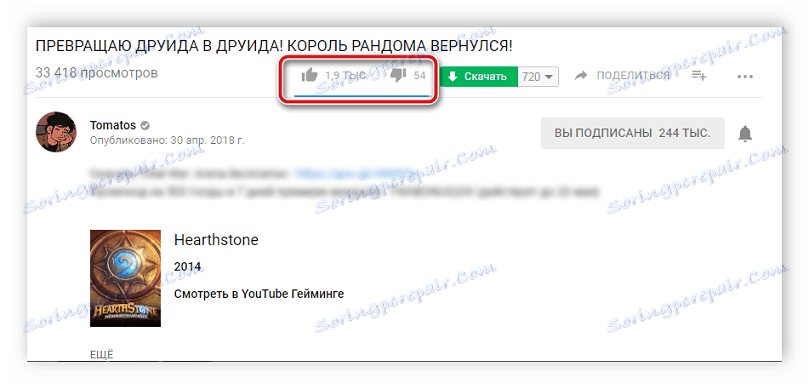
Відео, які ви зазначили як сподобалися, упорядковано в окремий список. Перехід до нього здійснюється через панель зліва. У розділі «Бібліотека» просто виберіть «Сподобалися відео».
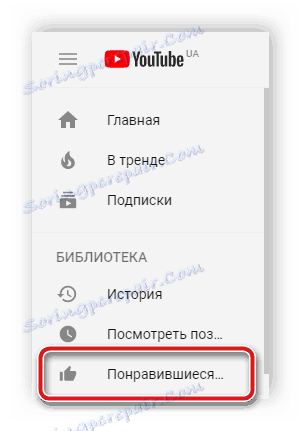
Висловлювати свою думку про ролику, оцінювати його і спілкуватися з автором користувачі можуть в коментарях. Крім написання своїх повідомлень вам доступно оцінювання коментарів інших людей, якщо вважаєте їх корисними, а також ви можете відповідати на них.
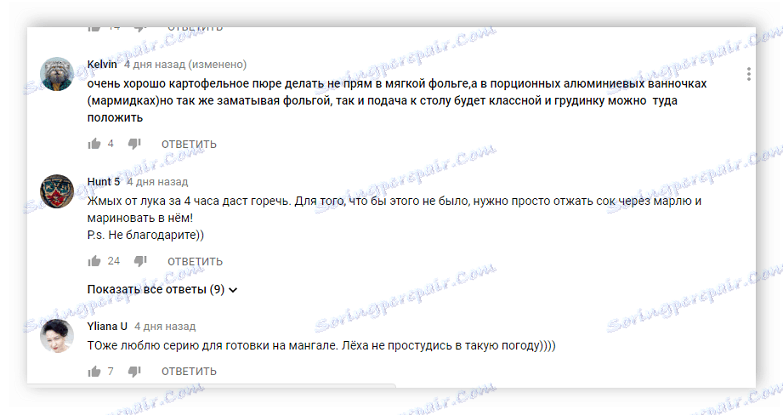
Детальніше: Як залишати коментарі на YouTube
Купівля фільмів
YouTube надає користувачам безліч безкоштовного контенту від багатьох користувачів, однак більшість популярних фільмів не можна дивитися через дотримання авторських прав. Єдиний варіант подивитися кіно на Ютубі - купити його. На головній сторінці сайту є відповідний розділ, де розміщені популярні новинки і класика кінематографа. Більшість картин поширюються на мові оригіналу, однак іноді зустрічаються і з російськими субтитрами.
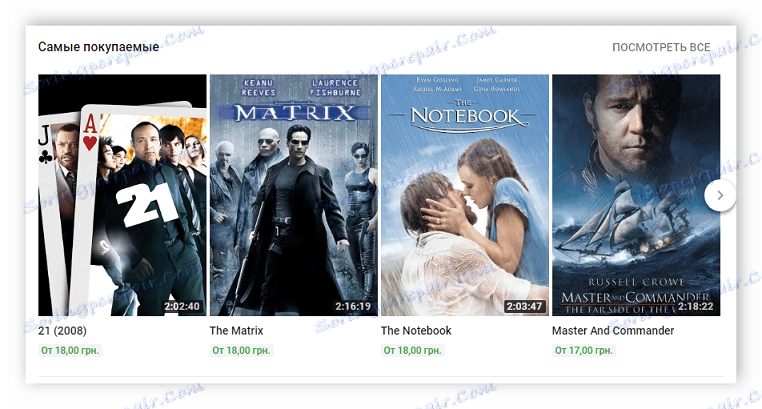
расшаріваніє відеороликів
Коли вам сподобався ролик і ви хочете поділитися ним з друзями або опублікувати запис на своїй сторінці в соціальній мережі, не потрібно копіювати посилання з адресного рядка і створювати новий пост. Досить натиснути на «Поділитися» і вибрати ресурс, куди буде відправлено публікація.
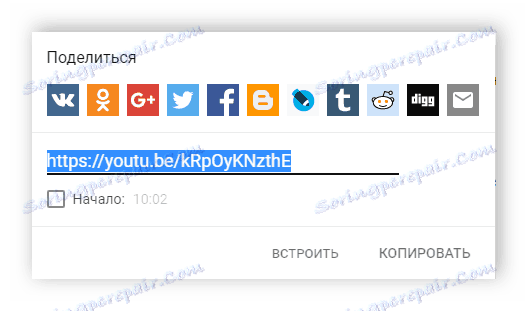
Скарги на відеоролики
З жаль, співробітникам YouTube не завжди вдається припиняти різного роду порушення на їх ресурсі, тому вони закликають користувачів допомагати їм боротися з недотриманням правил. Наприклад, канал може видавати себе за іншу відому особу і шляхом обману збирати пожертви з користувачів або отримувати гроші за рекламу. Крім цього на Ютубі присутній ще безліч порушень, пов'язаних з ігноруванням правил спільноти і використанням чужих авторських прав. Співробітники приймають і розглядають скарги від усіх користувачів, часто застосовуючи відповідні заходи до порушників.
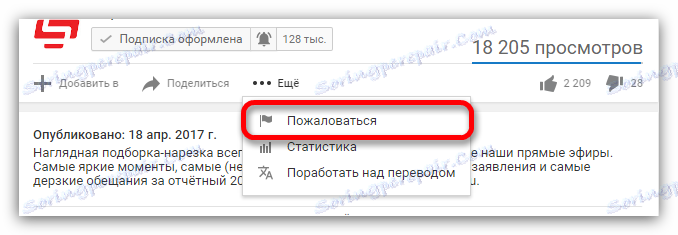
Ми рекомендуємо не залишатися байдужими і в разі виявлення непристойного контенту або обману відразу відправляти скаргу адміністрації. Коли звернень буде достатня кількість, співробітники видалять відео, обмежать до нього доступ або заблокують користувача.
Читайте також: Як поскаржитися на канал в YouTube
Батьківський контроль
Звичайно, на відеохостингу присутній жорстка модерація, обмеження за віком, а ролики непристойного змісту практично відразу блокуються. Однак навіть такий контроль не дозволяє захистити дітей від впливу негативного контенту. Якщо ваша дитина часто переглядає відео на Ютубі, то подбайте про те, щоб його проведення часу тут було максимально захищеним. Від вас вимагається виконати всього одну дію - включити вбудовану функцію безпечного пошуку.
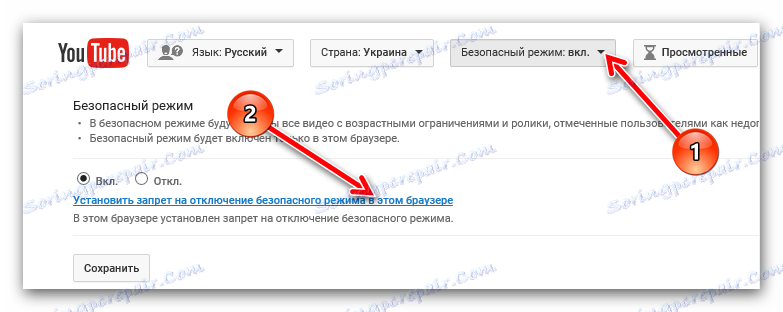
Читайте також:
Блокування каналу на YouTube від дітей
Блокуємо YouTube від дитини на комп'ютері
Спілкування з користувачами
Вище ми вже говорили про спілкування в коментарях, однак для особистих бесід такий спосіб листування не підходить. Тому якщо потрібно задати особисте питання або обговорити щось з автором каналу на Ютубі, ми рекомендуємо писати йому відразу в особисті повідомлення. Така функція була додана вже давно і добре функціонує. Як тільки вам дадуть відповідь, ви отримаєте відповідне повідомлення.
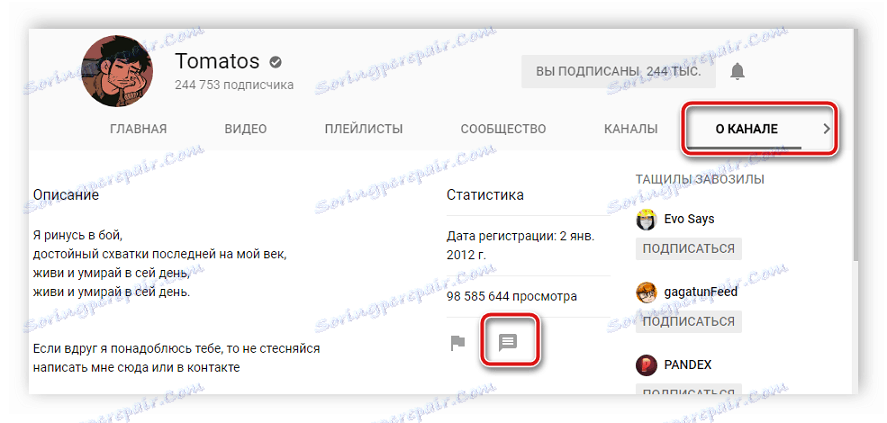
Читайте також: Відправляємо приватні повідомлення на YouTube
Створення власного каналу
Якщо ви думаєте приєднатися до інших користувачів і так само випускати авторський контент, в першу чергу доведеться створити власний канал. Визначтеся з тематикою, заздалегідь підготуйте оформлення і придумайте назву. Не забудьте підтвердити аккаунт, щоб завантажувати довгі ролики і вибирати картинки на превью.
Читайте також:
Створення каналу на YouTube
Робимо шапку для YouTube-каналу
Робимо відео трейлером каналу на YouTube
управління каналом
Всі налаштування здійснюються в творчій студії. Тут знаходиться менеджер відео, прямі трансляції, коментарі та повідомлення від користувачів. У цьому вікні ви також можете ознайомитися зі статистикою каналу, підрахувати чистий прибуток за перегляди і змінювати ще безліч параметрів.
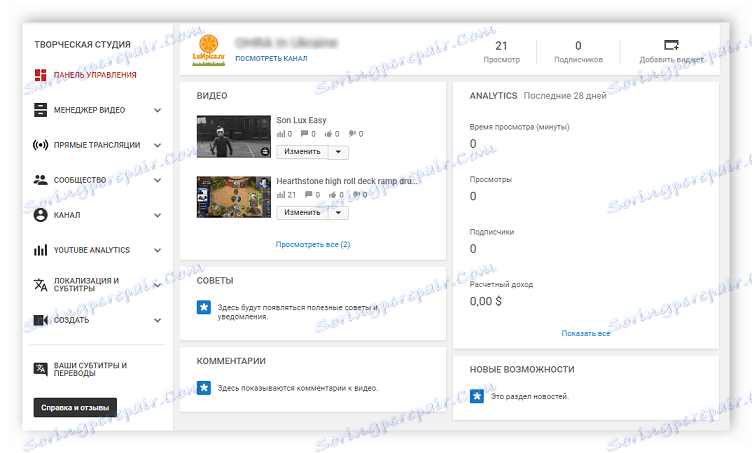
Читайте також: Встановлення каналів на YouTube
Завантаження відео
Майже кожен ролик вимагає попереднього монтажу в спеціальних програмах. Його складність залежить від обраної тематики і формату. Особисті ролики зазвичай не монтуються, а YouTube використовується просто як сховище, наприклад, встановлюється обмежений доступ на всі відео.
Читайте також:
Як монтувати відео на комп'ютері
Монтуємо відео онлайн
Переконайтеся в тому, що матеріал готовий для публікації. Завантажте відео на сторінку і виберіть параметри доступу. Тут ви можете обмежити перегляд всім користувачам, ролик не буде відображатися на вашому каналі і в пошуку. В цьому ж меню налаштовується і відкладена публікація, що дозволяє викладати відео на канал в певний час.
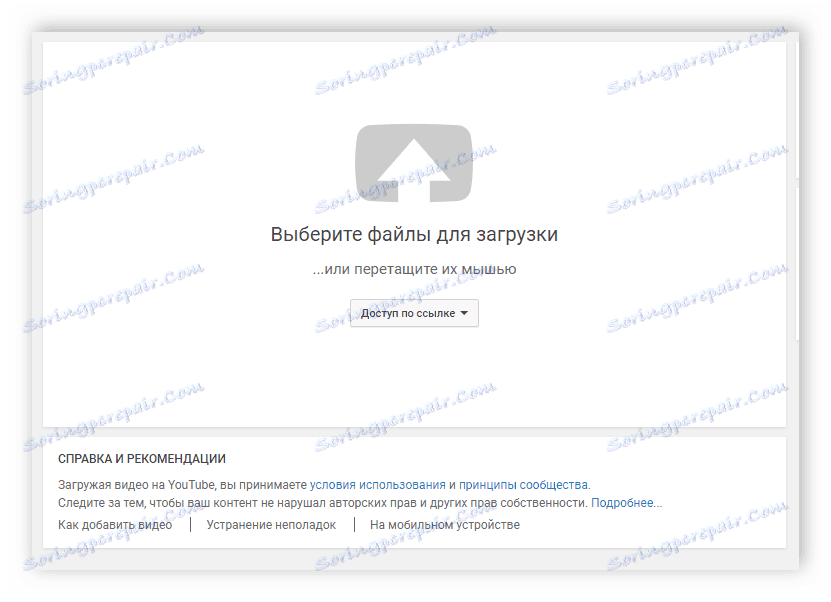
Введіть назву ролика, виберіть значок, додайте опис і вкажіть теги. Тематичні теги необхідно вписувати тим користувачам, хто хоче оптимізувати запис в пошуку. Крім усього, тут настроюються додаткові параметри: відключення коментарів, оцінок, вибір категорії публікації, мови і субтитрів і обмеження за віком.
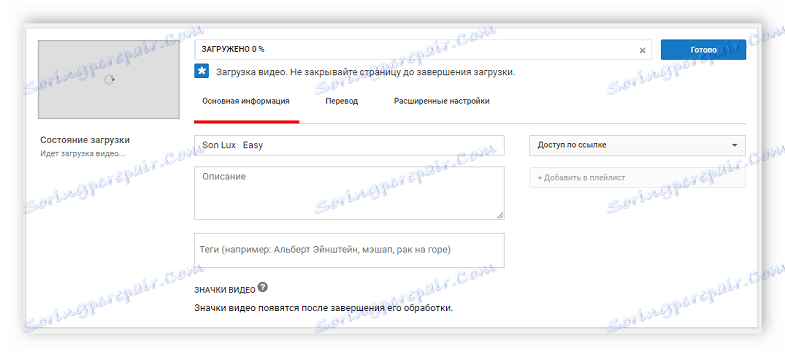
Детальніше:
Додавання відео на YouTube з комп'ютера
Оптимальний формат відео для YouTube
Отримання прибутку з відео
Кожен користувач, який виконав умови активації монетизації на YouTube, може отримувати дохід з переглядів від компанії Google. Зі збільшенням переглядів збільшується і дохід, проте платять небагато, тому багато користувачів приєднуються до партнерської мережі і активно вставляють рекламу в свої записи. Тут прибутковість вже залежить не тільки від переглядів, а й від тематики каналу, цільової аудиторії і її активності.
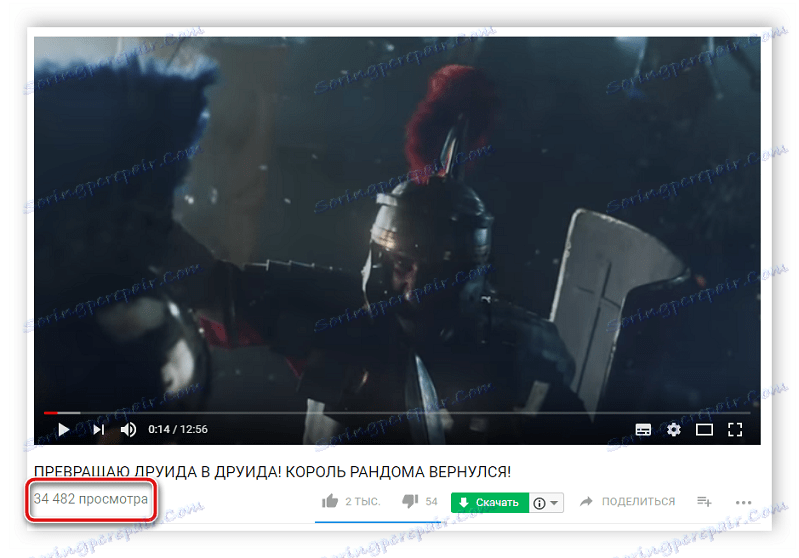
Детальніше:
Включаємо монетизацію і отримуємо прибуток з відео на YouTube
Ціна переглядів відео на YouTube
Підключаємо партнерку для свого YouTube-каналу
Залучення передплатників на свій YouTube-канал
прямі трансляції
Ютуб підходить не тільки для завантаження і перегляду відеозаписів, на ньому здійснюється проведення прямих ефірів, де автор в реальному часі спілкується з глядачами, проходить гру або, наприклад, виконує музичні композиції.
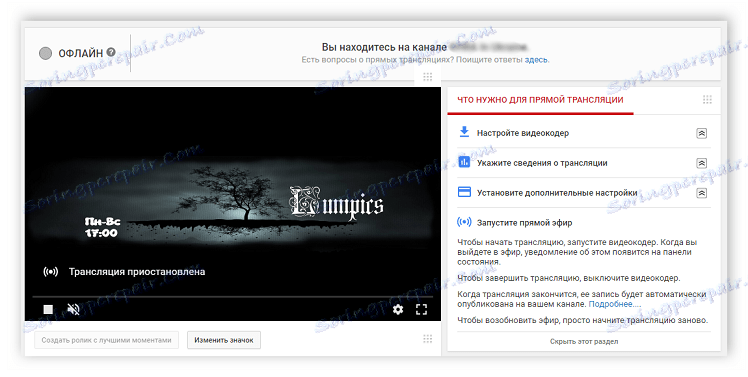
Проведення стрімів є непоганим способом заробітку грошей, якщо аудиторія каналу велика, і глядачі активно приходять на трансляції, дивляться, спілкуються. Основний дохід з стрімів базується на отриманні пожертвувань від користувачів (донатів). Ви створюєте акаунт на спеціальному сайті, через який люди посилають вам певну суму грошей, прикріплюючи до неї питання або інше повідомлення.
Читайте також:
Налагодження та запуск стріму на YouTube
Програми для стріму на YouTube
Стрім на YouTube і Twitch одночасно
Сьогодні ми докладно розглянули популярний відеохостинг YouTube і розповіли, як їм користуватися. Як ви можете помітити, на ньому присутня велика кількість різних інструментів і функцій, що дозволяють дивитися матеріал з комфортом, спілкуватися з автором або стати їм самому і отримувати прибуток за свою улюблену справу.
Читайте також: Аналоги відеохостингу YouTube